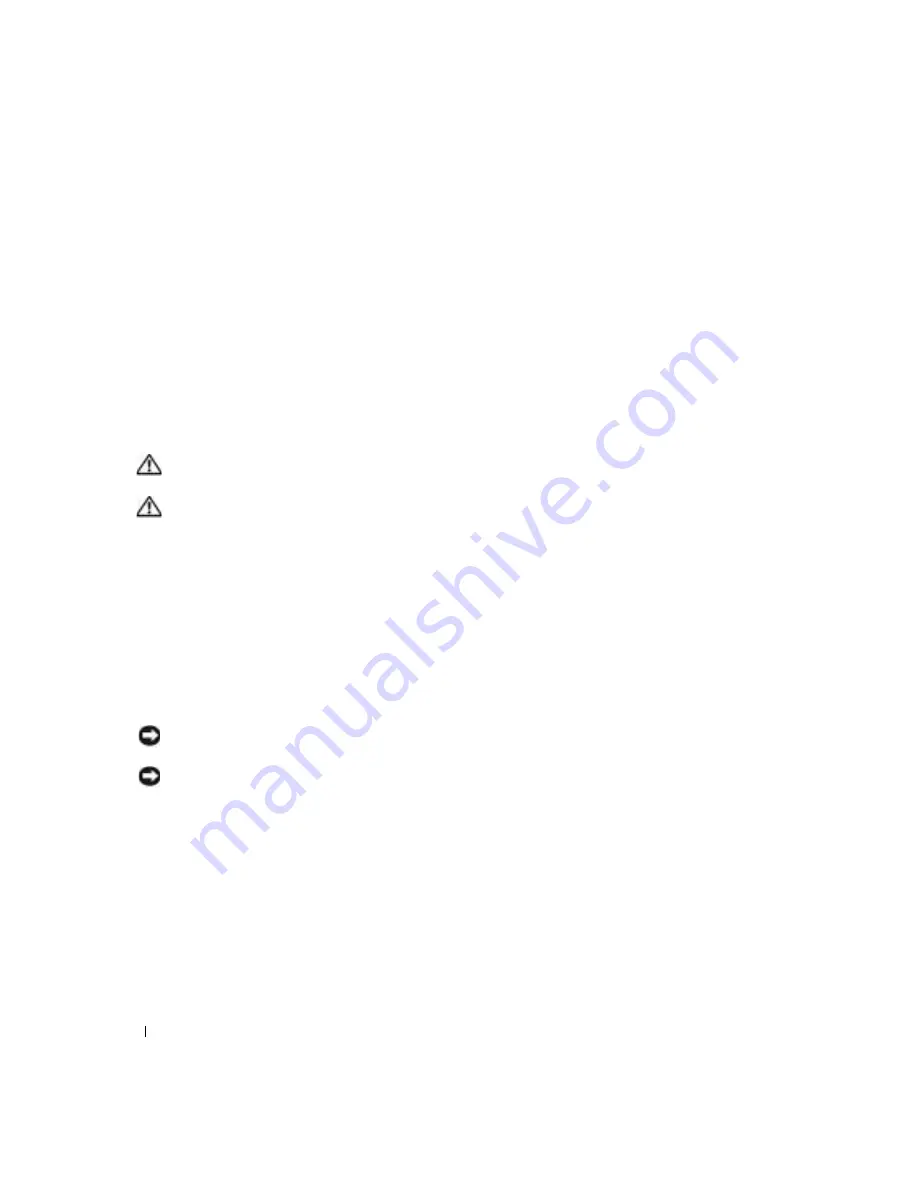
284
S y s t e m i n f o r m a t i o n s g u i d e
www
.dell.com | support.euro.dell.com
•
Rengör skärmen med en mjuk, ren trasa och vatten. Fukta trasan med vattnet och torka sedan
skärmen i en riktning, börja uppifrån och gå nedåt. Avlägsna snabbt fukt från skärmen och
håll skärmen torr. Om skärmen utsätts för fukt länge kan den skadas.
Använd inte
vanligt
fönsterputsmedel för att rengöra skärmen.
•
Om datorn blir blöt eller skadas följer du anvisningarna som beskrivs i ”Solving Problems”
(Lösa problem) i
användarhandboken
. Om datorn fortfarande inte fungerar som den ska när du
har följt dessa instruktioner kontaktar du Dell (se ”Getting Help” (Hjälp) i
användarhandboken
för korrekt kontaktinformation).
Ergonomiska datorvanor
Varning! Felaktig användning av tangentbordet eller användning under lång tid kan
vålla skador.
Varning! Att titta på skärmen eller en extern bildskärm under långa perioder kan
vara ansträngande för ögonen.
Följ de ergonomiska riktlinjer som beskrivs i bilagan till
användarhandboken
online när
du ska använda datorn så att användningen blir så bekväm och effektiv som möjligt.
Detta är en bärbar dator och den är inte avsedd för kontinuerlig användning som en kontorsdator.
Om datorn ska användas under längre tid i kontorsmiljö, bör ett externt tangentbord anslutas.
När du arbetar inuti datorn
Följ nedanstående steg i angiven ordning innan du tar bort eller sätter in minnesmoduler,
Mini PCI-kort eller modem.
Viktigt!
Den enda gång du ska öppna höljet på datorn är när du installerar minnesmoduler,
Mini PCI-kort eller modem.
Viktigt!
Vänta i fem sekunder efter det att du har stängt av datorn innan du kopplar ur någon enhet
eller tar bort en minnesmodul, ett Mini PCI-kort eller ett modem för att förhindra eventuella skador
på systemkortet.
1
Stäng av datorn och alla anslutna enheter.
2
Koppla bort datorn och alla enheter från eluttag, så minimeras risken för personskador och stötar.
Koppla bort alla eventuella telefon- eller telekommunikationslinjer från datorn.
3
Ta bort huvudbatteriet från batterifacket och, om detta behövs, det sekundära batteriet
från modulfacket.
När du använder datorn
(fortsättning)
Summary of Contents for Precision M60 Series
Page 2: ......
Page 32: ...30 Obsah Instalace záložní baterie 49 Diagnostika počítačů Dell 49 Právní předpisy 52 ...
Page 166: ...164 Systeminformasjonsveiledning w w w d e l l c o m s u p p o r t e u r o d e l l c o m ...
Page 224: ...222 Руководство по системе w w w d e l l c o m s u p p o r t e u r o d e l l c o m ...
Page 280: ...278 Innehåll Sätta in ett extrabatteri 297 Köra Dell Diagnostics 297 Föreskrifter 300 ...
Page 325: ...304 Â Î Ô Ú È È È Ì ...
Page 329: ......
















































